Tình trạng máy in hiển thị ngoại tuyến, hay máy in offline, là một sự cố thường gặp gây gián đoạn công việc của nhiều người dùng. Khi máy in của bạn không kết nối được với máy tính, mọi tác vụ in ấn đều bị đình trệ. Việc hiểu rõ nguyên nhân và biết cách sửa máy in offline không chỉ giúp bạn nhanh chóng khôi phục hoạt động mà còn tiết kiệm thời gian, công sức đáng kể. Bài viết này sẽ cung cấp một hướng dẫn toàn diện, từ những giải pháp đơn giản nhất đến các bước khắc phục chuyên sâu, đảm bảo máy in của bạn hoạt động trở lại trạng thái trực tuyến ổn định. Chúng ta sẽ khám phá các lỗi kết nối máy in, kiểm tra driver máy in và điều chỉnh cổng kết nối máy in để tối ưu hiệu suất.
Khởi Động Lại Hệ Thống Để Khắc Phục Lỗi Máy In Offline
Việc khởi động lại các thiết bị thường là bước đầu tiên và đơn giản nhất để khắc phục nhiều vấn đề kỹ thuật, bao gồm cả tình trạng máy in bị ngoại tuyến. Quy trình này giúp làm mới các kết nối và xóa bỏ các lỗi tạm thời trong bộ nhớ của cả máy tính và máy in. Máy in đôi khi chỉ cần một khởi động lại đơn giản để đồng bộ lại trạng thái.
Để đảm bảo hiệu quả, bạn nên tắt hoàn toàn cả máy tính và máy in. Điều này bao gồm việc rút dây nguồn của máy in ra khỏi ổ điện trong khoảng 30 giây để xả hết điện tích còn lại, không chỉ chuyển sang chế độ ngủ (sleep). Sau đó, hãy cắm lại dây nguồn, bật máy in lên và đợi cho đến khi thiết bị hoàn tất quá trình khởi động và kết nối mạng (đối với máy in mạng) hoặc khởi động xong (đối với máy in USB).
Tiếp theo, hãy bật máy tính và đợi hệ điều hành tải xong. Sau khi cả hai thiết bị đã khởi động hoàn chỉnh, bạn có thể kiểm tra xem máy in đã chuyển sang trạng thái trực tuyến và sẵn sàng hoạt động hay chưa. Phương pháp này thường giải quyết được các sự cố nhỏ về giao tiếp và thiết lập.
Kiểm Tra Toàn Diện Các Kết Nối Vật Lý
Một trong những nguyên nhân phổ biến nhất khiến máy in báo offline là do các vấn đề về kết nối vật lý. Đảm bảo rằng tất cả dây cáp đều được cắm chắc chắn và không bị hư hỏng là bước quan trọng đầu tiên trong quá trình khắc phục sự cố. Một sợi cáp bị lỏng hoặc đứt có thể dễ dàng gây ra lỗi này.
Đối với máy in kết nối qua cáp USB, hãy kiểm tra cáp USB từ máy in đến máy tính. Thử cắm cáp vào một cổng USB khác trên máy tính hoặc sử dụng một sợi cáp USB khác để loại trừ khả năng cáp bị lỗi. Cáp USB cũ hoặc chất lượng kém đôi khi cũng là nguyên nhân gây ra sự cố.
Đối với máy in mạng (kết nối qua Ethernet hoặc Wi-Fi), hãy đảm bảo cáp Ethernet (nếu có) được cắm chắc chắn vào cả máy in và bộ định tuyến/switch mạng. Nếu sử dụng Wi-Fi, hãy kiểm tra cường độ tín hiệu Wi-Fi trên máy in (nếu có màn hình hiển thị) và đảm bảo máy in nằm trong phạm vi phủ sóng của bộ định tuyến. Đôi khi, việc khởi động lại bộ định tuyến Wi-Fi cũng có thể giải quyết các vấn đề kết nối mạng. Đảm bảo máy in đang được cấp nguồn ổn định.
Sử Dụng Tiện Ích Hỗ Trợ Từ Nhà Sản Xuất
Các nhà sản xuất máy in thường cung cấp các tiện ích phần mềm độc quyền để giúp người dùng chẩn đoán và khắc phục sự cố máy in một cách hiệu quả. Những công cụ này được thiết kế để nhận diện các vấn đề phổ biến, từ lỗi driver máy in đến các vấn đề kết nối mạng. Chúng có khả năng tự động sửa lỗi hoặc hướng dẫn người dùng qua các bước cần thiết.
Ví dụ, người dùng máy in HP có thể tận dụng phần mềm HP Print and Scan Doctor. Công cụ này quét hệ thống, kiểm tra tình trạng máy in, và đề xuất các giải pháp cho các vấn đề như máy in offline, lỗi quét, hoặc các vấn đề về chất lượng in. Các hãng khác như Canon, Epson, Brother cũng cung cấp các phần mềm tương tự trên trang web hỗ trợ của họ.
Để tìm tiện ích phù hợp, bạn cần truy cập trang web hỗ trợ của nhà sản xuất, tìm kiếm theo model máy in của mình, và tải về phần mềm chẩn đoán hoặc driver mới nhất. Thông thường, phần mềm này sẽ được liệt kê trong mục “Hỗ trợ”, “Driver và Phần mềm” hoặc “Tải xuống”. Việc sử dụng các tiện ích này giúp đơn giản hóa quá trình sửa lỗi và đảm bảo bạn đang áp dụng các giải pháp được khuyến nghị.
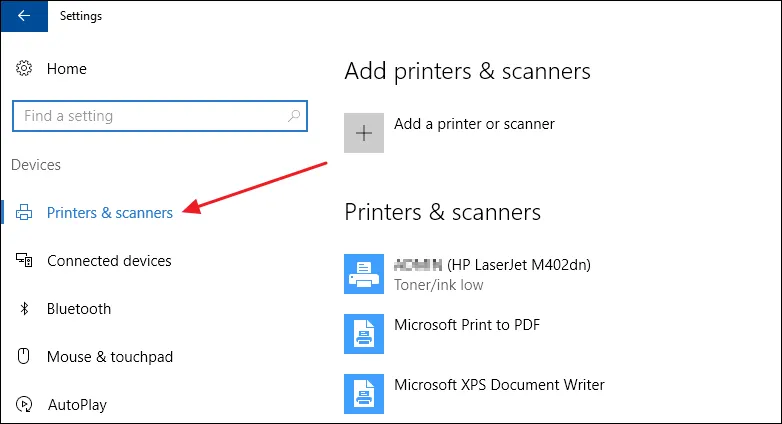 Người dùng đang tìm kiếm giải pháp sửa máy in offline trên Windows 10
Người dùng đang tìm kiếm giải pháp sửa máy in offline trên Windows 10
Trên Windows 10, bạn có thể kiểm tra các tiện ích này bằng cách truy cập Settings > Devices > Printers and Scanners. Chọn máy in đang gặp sự cố, sau đó nhấn Manage. Nếu máy in đã cài đặt phần mềm hỗ trợ, bạn sẽ thấy nút “Open printer app”. Ngược lại, nếu chưa có, nút “Get app” sẽ xuất hiện, cho phép bạn tải ứng dụng từ Microsoft Store. Việc cài đặt ứng dụng này có thể cung cấp thêm các công cụ chẩn đoán và quản lý hữu ích.
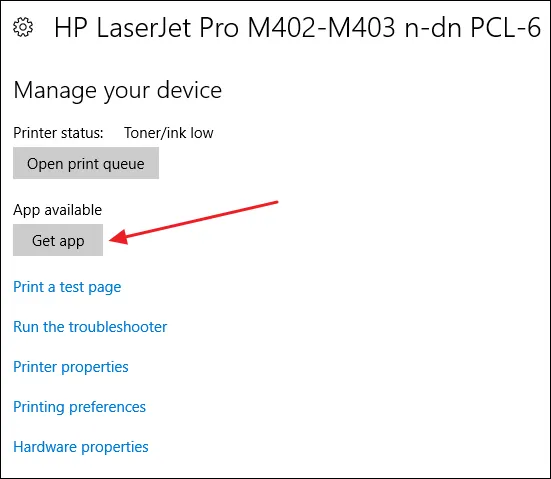 Giao diện cài đặt tiện ích hỗ trợ máy in trên Windows để khắc phục tình trạng ngoại tuyến
Giao diện cài đặt tiện ích hỗ trợ máy in trên Windows để khắc phục tình trạng ngoại tuyến
Kiểm Tra Cài Đặt Trạng Thái Máy In Trong Windows
Đôi khi, máy in bị báo offline không phải do lỗi kỹ thuật mà do một cài đặt bị bật nhầm trong hệ điều hành Windows. Hai tùy chọn quan trọng cần kiểm tra là “Pause Printing” (Tạm dừng in) và “Use Printer Offline” (Sử dụng máy in ngoại tuyến). Nếu một trong hai tùy chọn này được kích hoạt, máy in sẽ không phản hồi các lệnh in dù đã được kết nối.
Để kiểm tra và điều chỉnh các cài đặt này, bạn truy cập vào Control Panel. Sau đó chọn mục “Devices and Printers” hoặc “Máy in và Thiết bị”. Tìm đến biểu tượng máy in đang gặp vấn đề, nhấp đúp chuột vào đó để mở hàng đợi in.
Trong cửa sổ hàng đợi in, bạn sẽ thấy một thanh menu. Nhấp vào “Printer” (Máy in) trên thanh menu. Một menu thả xuống sẽ xuất hiện với các tùy chọn. Đảm bảo rằng không có dấu tích nào bên cạnh “Pause Printing” và “Use Printer Offline”. Nếu có, hãy nhấp vào để bỏ chọn. Việc này sẽ đưa máy in trở lại trạng thái sẵn sàng nhận lệnh in.
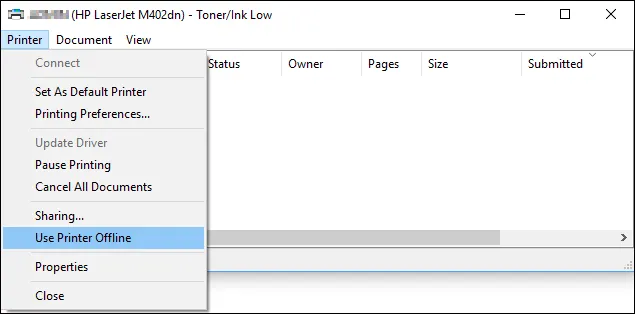 Kiểm tra thiết lập máy in trong Control Panel để đưa máy in từ trạng thái offline về online
Kiểm tra thiết lập máy in trong Control Panel để đưa máy in từ trạng thái offline về online
Việc kiểm tra này là một bước quan trọng để loại trừ khả năng lỗi xuất phát từ cài đặt phần mềm. Sau khi điều chỉnh, hãy thử in một trang kiểm tra để xác nhận rằng máy in đã hoạt động trực tuyến. Nếu vẫn gặp sự cố, bạn có thể cần xem xét các giải pháp phức tạp hơn.
Sử Dụng Công Cụ Xử Lý Sự Cố Tích Hợp Của Windows
Hệ điều hành Windows có một công cụ xử lý sự cố (Troubleshooter) tích hợp sẵn, được thiết kế để tự động phát hiện và sửa chữa các vấn đề phổ biến, bao gồm cả lỗi máy in. Công cụ này quét qua các dịch vụ hệ thống, cài đặt mạng, và trạng thái driver để tìm ra nguyên nhân khiến máy in báo offline. Đây là một phương pháp hữu ích để người dùng không chuyên có thể tự khắc phục sự cố máy in mà không cần kiến thức sâu rộng.
Để sử dụng công cụ này trên Windows 10, bạn hãy truy cập vào Settings, sau đó chọn Devices và tiếp tục chọn Printers and Scanners. Trong danh sách các máy in, tìm máy in đang gặp vấn đề và nhấp vào nút Manage.
Trong cửa sổ quản lý máy in, bạn sẽ thấy tùy chọn “Run the troubleshooter”. Nhấp vào đó để khởi động quá trình chẩn đoán. Windows sẽ tự động kiểm tra các thành phần liên quan đến máy in, như dịch vụ Print Spooler, kết nối mạng, và tình trạng driver. Công cụ này sẽ cố gắng tự động sửa các lỗi hoặc cung cấp các hướng dẫn cụ thể nếu cần có sự can thiệp của người dùng. Việc này thường giúp giải quyết các lỗi cấu hình nhỏ mà người dùng khó có thể tự tìm ra.
 Sử dụng công cụ sửa lỗi tích hợp của Windows để khắc phục máy in offline
Sử dụng công cụ sửa lỗi tích hợp của Windows để khắc phục máy in offline
Kiểm Tra và Cấu Hình Cổng Máy In Nâng Cao
Đối với máy in mạng, tình trạng offline có thể xuất phát từ việc cấu hình cổng in không chính xác. Đặc biệt, nếu máy in của bạn được gán một địa chỉ IP động và địa chỉ này đã thay đổi, trong khi cấu hình cổng trên máy tính vẫn trỏ đến địa chỉ IP cũ, máy in sẽ không thể giao tiếp với mạng. Việc này đòi hỏi bạn phải kiểm tra và cập nhật lại thông tin cổng.
Xác Định Địa Chỉ IP Hiện Tại Của Máy In
Đầu tiên, bạn cần xác định địa chỉ IP hiện tại của máy in. Có nhiều cách để thực hiện:
- Trên máy in: Nhiều máy in có màn hình hiển thị hoặc có thể in một trang cấu hình mạng (network configuration page) chứa địa chỉ IP.
- Sử dụng công cụ quét mạng: Các phần mềm như SoftPerfect Network Scanner cho Windows hoặc LanScan/Angry IP Scanner cho Mac có thể quét mạng cục bộ để liệt kê tất cả các thiết bị và địa chỉ IP của chúng. Đây là phương pháp hiệu quả để tìm địa chỉ IP của máy in.
Cập Nhật Cấu Hình Cổng IP
Khi đã có địa chỉ IP mới, bạn truy cập Control Panel trên máy tính, sau đó chọn Devices and Printers. Nhấp chuột phải vào máy in bị lỗi và chọn Printer Properties (Thuộc tính máy in).
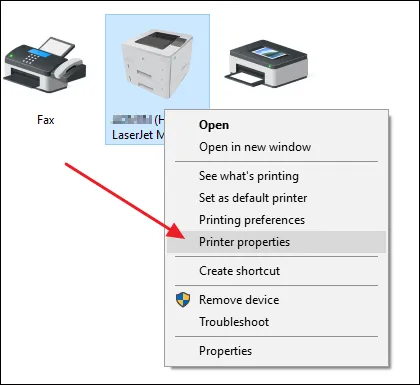 Truy cập thuộc tính máy in để kiểm tra cấu hình cổng khi máy in báo offline
Truy cập thuộc tính máy in để kiểm tra cấu hình cổng khi máy in báo offline
Trong cửa sổ Printer Properties, chuyển sang tab Ports (Cổng). Tìm trong danh sách cổng một dòng có chứa địa chỉ IP (thường là Standard TCP/IP Port). Tích chọn vào dòng đó và nhấn nút Configure Port (Cấu hình cổng).
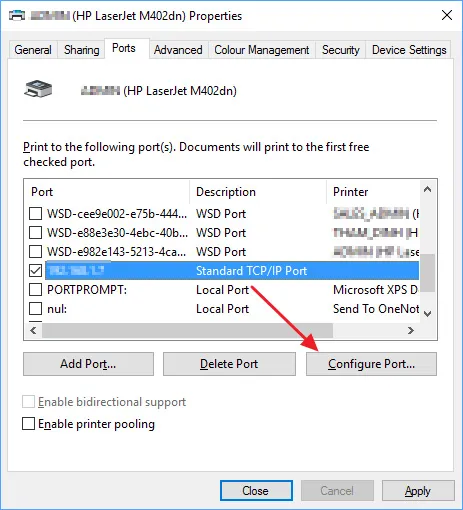 Chọn tab Ports và cấu hình cổng TCP/IP để sửa lỗi máy in offline
Chọn tab Ports và cấu hình cổng TCP/IP để sửa lỗi máy in offline
Một giao diện mới sẽ xuất hiện, hiển thị địa chỉ IP hiện tại mà cổng đang trỏ tới. Nếu địa chỉ này khác với địa chỉ IP bạn vừa dò được của máy in, hãy cập nhật trường “Printer Name or IP Address” (Tên máy in hoặc địa chỉ IP) bằng địa chỉ IP mới. Nhấn OK để lưu thay đổi.
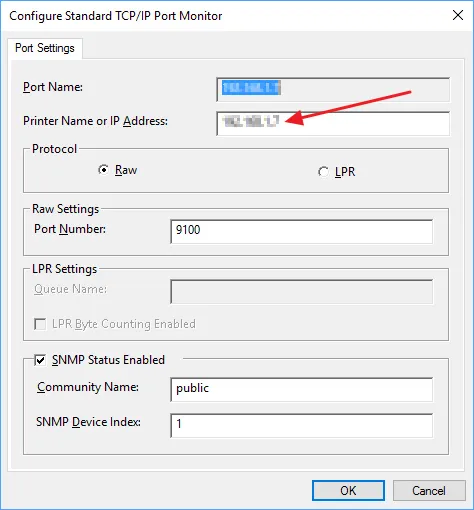 Cập nhật địa chỉ IP mới cho cổng máy in để khắc phục lỗi ngoại tuyến
Cập nhật địa chỉ IP mới cho cổng máy in để khắc phục lỗi ngoại tuyến
Xử Lý Cổng WSD (Web Services for Devices)
Đôi khi, cổng cấu hình tự động (như WSD Port) có thể gây ra vấn đề về kết nối không ổn định. Nếu bạn gặp lỗi khi cố gắng cấu hình cổng WSD hoặc không thể thay đổi địa chỉ IP, bạn có thể cần tạo một cổng TCP/IP mới. Quay lại giao diện tab Ports ở bước trên, nhấn nút Add Port (Thêm cổng) và chọn “Standard TCP/IP Port”, sau đó làm theo hướng dẫn để tạo một cổng mới với địa chỉ IP thủ công của máy in.
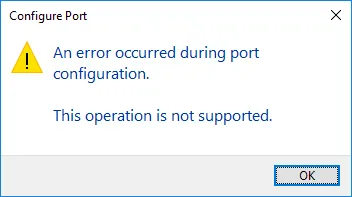 Lỗi cấu hình cổng WSD, yêu cầu tạo cổng TCP/IP mới để sửa máy in offline
Lỗi cấu hình cổng WSD, yêu cầu tạo cổng TCP/IP mới để sửa máy in offline
Nếu quá trình này quá phức tạp hoặc bạn không tự tin thực hiện, một giải pháp thay thế đơn giản hơn là xóa máy in và cài đặt lại hoàn toàn. Windows sẽ tự động dò tìm và cấu hình lại cổng cùng với driver phù hợp. Đây là một cách hiệu quả để đảm bảo tất cả các thiết lập mạng được đồng bộ lại.
Xóa và Cài Đặt Lại Máy In Hoàn Toàn
Trong trường hợp các phương pháp trên không hiệu quả, việc xóa máy in khỏi hệ thống và cài đặt lại từ đầu có thể giải quyết triệt để các vấn đề phức tạp về cấu hình hoặc xung đột phần mềm. Khi Windows nhận diện một máy in mới, nó sẽ tự động kiểm tra các thiết lập và đảm bảo driver phù hợp được cài đặt. Điều này giúp thiết lập lại toàn bộ kết nối và thiết lập máy in Windows một cách sạch sẽ.
Để xóa máy in, bạn truy cập Control Panel và chọn Devices and Printers. Tìm biểu tượng máy in đang gặp sự cố, nhấp chuột phải vào nó và chọn Remove device (Xóa thiết bị). Sau khi xóa, bạn nên khởi động lại máy tính để đảm bảo mọi dấu vết của cấu hình cũ đều được loại bỏ khỏi bộ nhớ hệ thống.
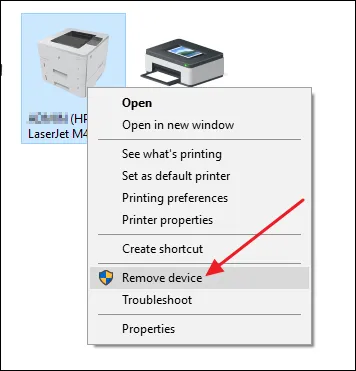 Thực hiện xóa máy in bị lỗi để tiến hành cài đặt lại và khắc phục lỗi offline
Thực hiện xóa máy in bị lỗi để tiến hành cài đặt lại và khắc phục lỗi offline
Sau khi máy tính khởi động lại hoàn tất, bạn quay lại cửa sổ Devices and Printers. Nhấp vào nút Add a printer (Thêm máy in) ở phía trên cùng của cửa sổ. Windows sẽ tự động dò tìm các máy in có sẵn trên mạng hoặc được kết nối trực tiếp qua USB. Làm theo các bước hướng dẫn trên màn hình để thêm lại máy in. Quá trình này sẽ cài đặt lại driver và cấu hình lại các cổng kết nối một cách tự động, thường giải quyết được các vấn đề máy in ngoại tuyến dai dẳng.
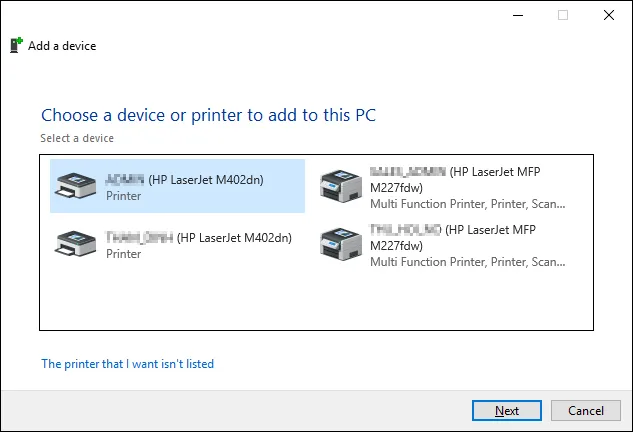 Thêm máy in mới sau khi xóa để khắc phục lỗi trạng thái offline
Thêm máy in mới sau khi xóa để khắc phục lỗi trạng thái offline
Cập Nhật Hoặc Cài Đặt Lại Driver Máy In
Driver là cầu nối quan trọng giữa hệ điều hành và phần cứng máy in. Một driver lỗi thời, bị hỏng hoặc không tương thích có thể là nguyên nhân chính khiến máy in báo offline và không thể hoạt động. Việc đảm bảo driver được cài đặt đúng và luôn ở phiên bản mới nhất từ nhà sản xuất là rất quan trọng để bảo trì máy in và duy trì hiệu suất in ấn.
Trước khi cài đặt driver mới, bạn cần gỡ bỏ hoàn toàn driver cũ để tránh xung đột. Sử dụng công cụ Print Management của Windows để quản lý driver. Nhấn Windows + R, gõ printmanagement.msc và nhấn Enter. Trong cửa sổ Print Management, mở rộng mục Print Servers, sau đó mở rộng tên máy tính của bạn và chọn Drivers. Tại đây, bạn sẽ thấy danh sách tất cả các driver máy in đã cài đặt.
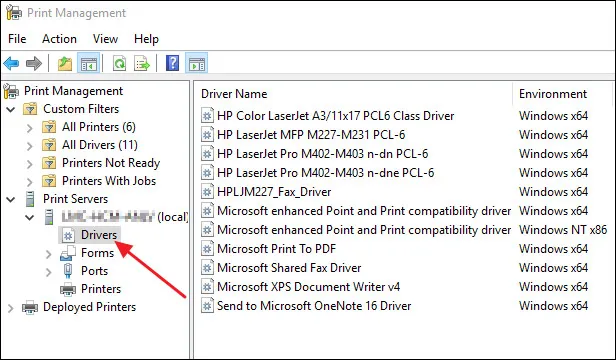 Màn hình Print Management để quản lý và xóa driver máy in cũ khi máy in báo lỗi offline
Màn hình Print Management để quản lý và xóa driver máy in cũ khi máy in báo lỗi offline
Chọn driver mà bạn muốn xóa. Tuy nhiên, trước khi xóa driver, hãy đảm bảo rằng không có máy in nào đang sử dụng driver đó. Bạn có thể kiểm tra trong mục Printers trong cùng cửa sổ. Nếu có máy in đang sử dụng driver đó, bạn có thể nhấp chuột phải vào máy in, chọn Properties, sau đó chuyển sang tab Advanced và thay đổi driver sang một driver khác (nếu có) trước khi xóa driver cũ.
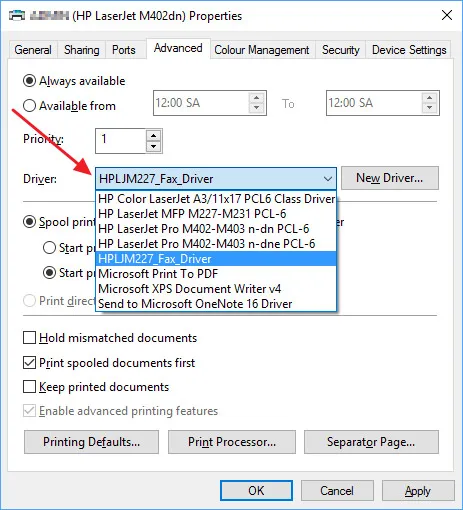 Thay đổi driver máy in trong thuộc tính nâng cao trước khi gỡ cài đặt để sửa lỗi offline
Thay đổi driver máy in trong thuộc tính nâng cao trước khi gỡ cài đặt để sửa lỗi offline
Sau khi chắc chắn driver không còn được sử dụng, nhấp chuột phải vào driver trong mục Drivers và chọn Delete. Cuối cùng, hãy truy cập trang web chính thức của nhà sản xuất máy in, tìm kiếm theo model máy của bạn và tải xuống driver mới nhất. Cài đặt driver này theo hướng dẫn của nhà sản xuất. Việc này sẽ giúp giải quyết các vấn đề liên quan đến sự cố phần mềm máy in và đưa máy in trở lại trạng thái trực tuyến.
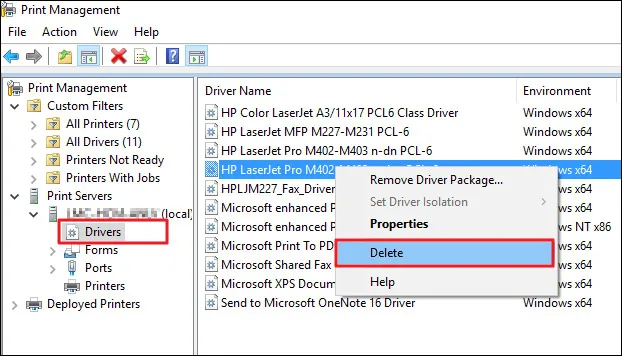 Xóa driver máy in cũ từ Print Management để cài đặt driver mới và khắc phục lỗi offline
Xóa driver máy in cũ từ Print Management để cài đặt driver mới và khắc phục lỗi offline
Kiểm Tra Dịch Vụ Print Spooler Và Hàng Đợi In
Dịch vụ Print Spooler là một thành phần quan trọng của Windows, chịu trách nhiệm quản lý các lệnh in và tương tác với máy in. Nếu dịch vụ này bị dừng hoặc gặp lỗi, máy in của bạn có thể báo offline hoặc không phản hồi. Khởi động lại dịch vụ Print Spooler thường khắc phục được các vấn đề liên quan đến hàng đợi in bị kẹt.
Để kiểm tra và quản lý dịch vụ Print Spooler, nhấn Windows + R, gõ services.msc và nhấn Enter. Trong cửa sổ Services, tìm đến “Print Spooler”. Nhấp chuột phải vào nó và chọn “Restart”. Nếu dịch vụ đang ở trạng thái dừng, hãy chọn “Start”.
Ngoài ra, đôi khi có các lệnh in bị kẹt trong hàng đợi (print queue), gây ra lỗi. Bạn có thể xóa các lệnh này bằng cách mở hàng đợi in (từ Devices and Printers, nhấp đúp vào máy in) và chọn “Cancel All Documents” (Hủy tất cả tài liệu) hoặc “Restart” (Khởi động lại) hàng đợi. Đảm bảo rằng hàng đợi in trống sau khi thực hiện các bước này.
Cập Nhật Hệ Điều Hành Windows
Việc duy trì hệ điều hành Windows ở phiên bản cập nhật nhất là rất quan trọng không chỉ cho bảo mật mà còn cho khả năng tương thích với các thiết bị phần cứng như máy in. Các bản cập nhật Windows thường bao gồm các bản vá lỗi, cải thiện hiệu suất, và cập nhật driver cho các thiết bị, giúp giải quyết các vấn đề máy in ngoại tuyến do lỗi hệ thống hoặc driver cũ.
Để kiểm tra và cài đặt các bản cập nhật Windows, bạn truy cập Settings > Update & Security > Windows Update. Nhấp vào “Check for updates” (Kiểm tra cập nhật) và cài đặt tất cả các bản cập nhật có sẵn. Sau khi cập nhật, hãy khởi động lại máy tính và kiểm tra lại trạng thái máy in. Điều này đảm bảo rằng hệ thống của bạn đang chạy ở trạng thái tối ưu nhất.
Kiểm Tra Cài Đặt Tường Lửa và Phần Mềm Diệt Virus
Tường lửa (Firewall) và các phần mềm diệt virus đôi khi có thể chặn kết nối giữa máy tính và máy in, đặc biệt là đối với máy in mạng. Các phần mềm bảo mật này có thể nhầm lẫn giao tiếp của máy in là một mối đe dọa và ngăn chặn nó. Điều này dẫn đến tình trạng máy in báo offline mặc dù đã được kết nối đúng cách.
Bạn có thể thử tạm thời tắt tường lửa Windows hoặc phần mềm diệt virus để xem liệu máy in có chuyển sang trạng thái trực tuyến hay không. Nếu có, bạn cần thêm một quy tắc loại trừ (exception) trong cài đặt tường lửa hoặc phần mềm diệt virus cho máy in của mình. Điều này cho phép máy in giao tiếp tự do với máy tính mà không bị phần mềm bảo mật chặn. Hãy tham khảo hướng dẫn của phần mềm bảo mật bạn đang sử dụng để thêm quy tắc loại trừ chính xác, đảm bảo an toàn cho hệ thống.
Kết Luận
Việc khắc phục lỗi máy in offline đòi hỏi một cách tiếp cận có hệ thống, bắt đầu từ những kiểm tra đơn giản đến các giải pháp phức tạp hơn. Từ việc khởi động lại thiết bị, kiểm tra kết nối vật lý, đến sử dụng các tiện ích chẩn đoán, cấu hình lại cổng mạng, và cập nhật driver máy in, mỗi bước đều đóng vai trò quan trọng trong việc khôi phục chức năng in ấn. Hãy luôn đảm bảo rằng các thiết lập máy in Windows được kiểm tra kỹ lưỡng và driver luôn được cập nhật. Nếu sau tất cả các phương pháp này mà máy in vẫn hiển thị ngoại tuyến, có thể thiết bị của bạn đang gặp phải một lỗi phần cứng cần đến sự can thiệp của các chuyên gia kỹ thuật. Hiểu rõ cách sửa máy in offline sẽ giúp bạn duy trì công việc liền mạch và hiệu quả.
Ngày Cập Nhật Mới Nhất: Tháng 10 15, 2025 by Cơ khí Quốc Cường

Chuyên gia cơ khí chính xác tại Cơ khí Quốc Cường – là một trong những công ty hàng đầu Việt Nam chuyên sâu về sản xuất, gia công cơ khí.
